Все статьи Установка окружения для Windows
Краткая инструкция по установке Visual Studio, Qt SDK, а также других инструментов и библиотек
Установка Visual Studio 2017
Microsoft предоставляет несколько редакций Visual Studio: большинство из них платные, но мы будем использовать бесплатную редакцию - Community Edition.
Редакция Community Edition предназначена для индивидуальных разработчиков, обучающихся и для разработчиков OpenSource проектов. Для коммерческой разработки в команде потребуются другие редакции либо среда MonoDevelop.
Загрузите онлайн-инсталлятор Visual Studio 2017 Community Edition: visualstudio.com/downloads
После загрузки запустите (на медленных машинах запуск может быть долгим). В установщике выберите один компонент - “Разработка классических приложений на C++”:
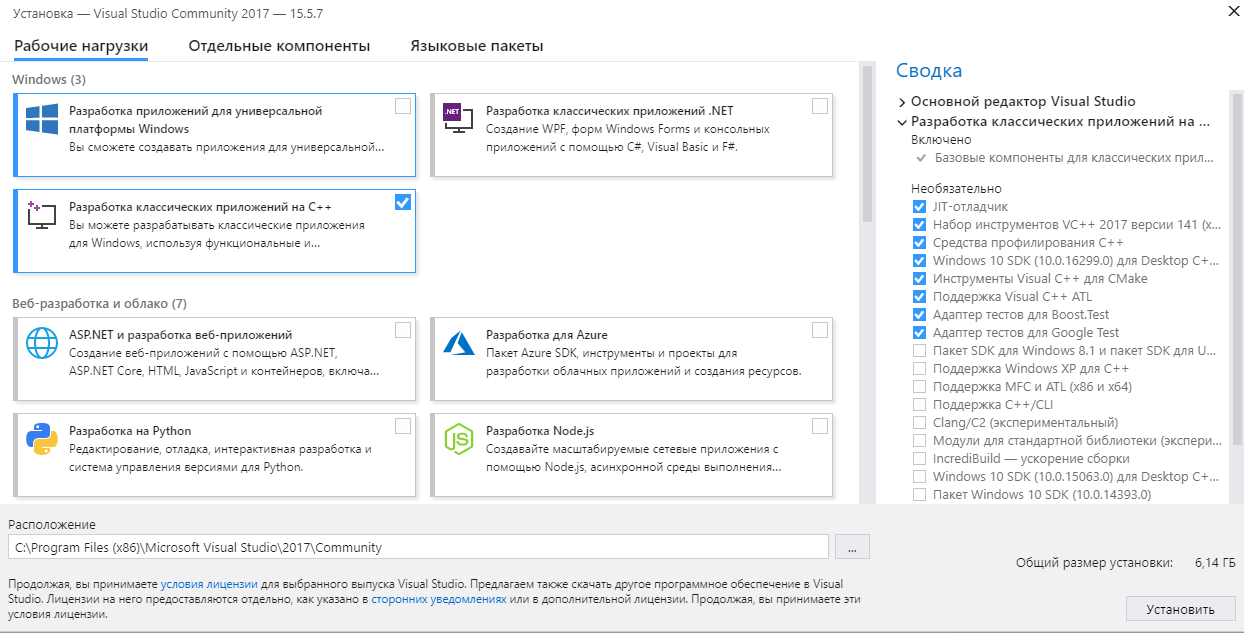
На вкладке языковых пакетов уберите пакет “Русский”, выберите “Английский” - с англоязычным интерфейсом гораздо легче найти решение какой-либо проблемы в Интернете:
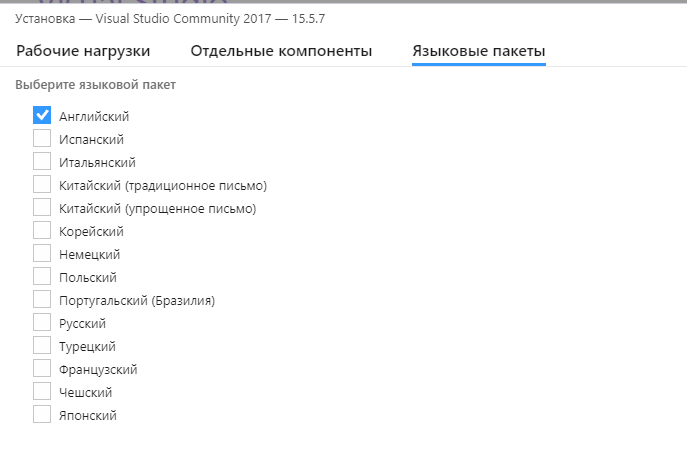
Запустите установку Visual Studio. Процесс установки может занять 1-2 часа.
После установки Visual Studio вы можете установить плагины, загрузив их с сайта visualstudio и запустив:
Установка Git
Git - это OpenSource система контроля версий, представленная пакетом инструментов командной строки. Скачайте и установите Git для Windows: https://git-scm.com/download/win
Для более комфортной работы с git вы можете установить какой-нибудь графический клиент для Git:
- Source Tree (https://www.sourcetreeapp.com/)
- Tortoise Git (https://tortoisegit.org/)
- клиент для работы с Github (https://desktop.github.com/).
Установка Qt
Загрузить Qt 5.10 можно по адресу download.qt.io/archive/qt/5.10/5.10.1/ (файл “qt-opensource-windows-x86-5.10.1.exe”). После загрузки пройдите через стандартные шаги установщика.
Чтобы избежать регистрации на сайте Qt Project, вы можете просто стереть email в соответствующем окне, и кнопка Skip станет активной.
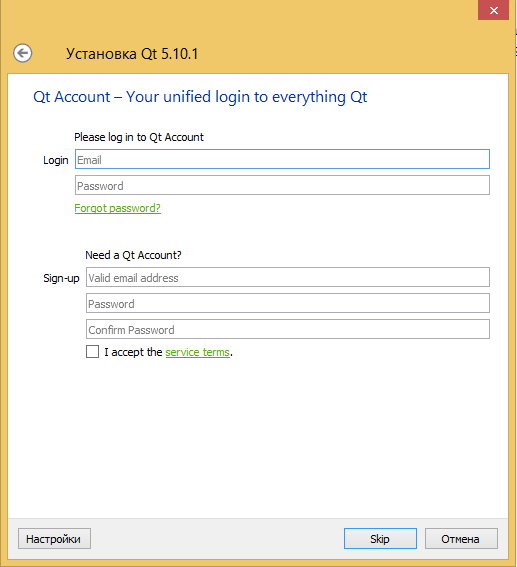
При установке Qt потребуется установить два компонента: Qt для VS2017 в x64 версии и интеграцию с CDB для QtCreator:
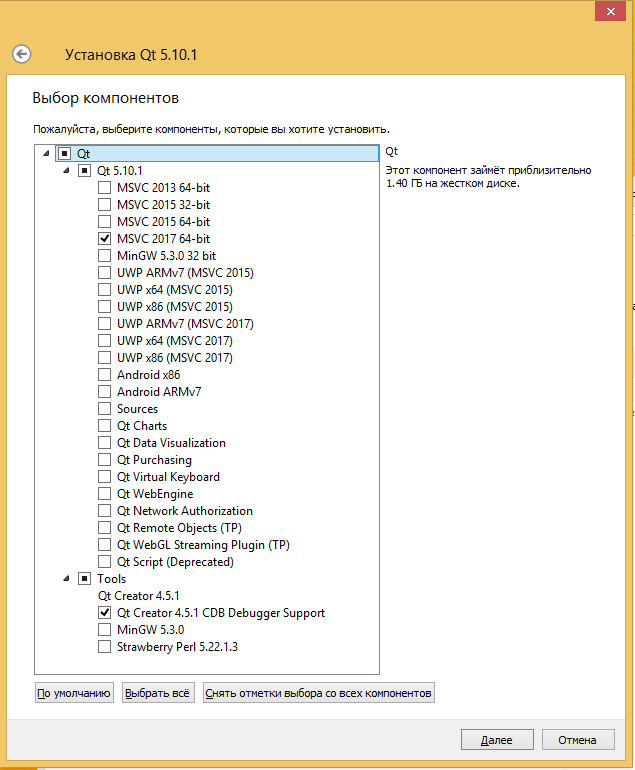
Кроме того, потребуется плагин к Visual Studio для разработки на Qt, который можно загрузить на download.qt.io/official_releases/vsaddin/ (файл “qt-vsaddin-msvc2017-2.2.0.vsix”).
Установка CMake
Для сборки примеров потребуется CMake. Свои работы также рекомендуется делать с помощью CMake.
- Скачайте Cmake с официального сайта
- При установке не забудьте поменять опцию, чтобы путь к CMake был добавлен в переменную PATH

Переменные окружения, такие как PATH, передаются приложению при старте. Если вы поменяли переменную PATH, изменения вступят в силу после перезапуска программ.
Установка и использование vcpkg
Подробное описание vcpkg и список пакетов можно найти здесь: blogs.msdn.microsoft.com/vcblog/2016/09/19/vcpkg-a-tool-to-acquire-and-build-c-open-source-libraries-on-windows
Пакетный менеджер vcpkg распространяется в исходниках и собирается на машине разработчика. Для сборки потребуется установленная Visual Studio с инструментами C++ разработчика.
Порядок установки описан в консольных командах:
:: Клонируем репозиторий vcpkg (ветка master)
git clone https://github.com/Microsoft/vcpkg
:: Переходим в каталог клона репозитория
cd vcpkg
:: Выполняем скрипт для сборки vcpkg
powershell -exec bypass scripts\bootstrap.ps1
:: Теперь в корне репозитория лежит vcpkg.exe, который можно вызывать
:: из каталога либо добавить в переменную окружения PATH.
После того, как вы получили vcpkg.exe, вы можете устанавливать пакеты командой install.
В частности, нам потребуется установить GLBinding и GLM:
vcpkg install glbinding:x86-windows glm:x86-windows
В команде, представленной выше, имена пакетов перечисляются по порядку, а в качестве суффикса используется так называемый “триплет”: имя_пакета:триплет.
- Имя пакета задаёт одно из множества имён доступных библиотек, полный список есть в блоге Visual C++ Team
- Триплет задаёт архитектуру и режим сборки
Доступные триплеты:
x86-windows
x64-windows-staticx
x86-windows
x86-windows-static
arm-uwp
x64-uwp
x86-uwp
Для данного курса рекомендуются триплеты x86-windows для сборки 32-битной версии программы и x64-windows для сборки 64-битной версии. Вместо явного указания триплета для каждой библиотеки можно разом указать триплет для всех:
vcpkg --triplet x86-windows glbinding glm
Последняя, но крайне важная деталь: включите автоматическую интеграцию пакетов vcpkg во все проекты Visual C++:
:: Включаем интеграцию во все проекты Visual C++ в системе.
:: При первом запуске нужны права администратора.
vcpkg integrate install
:: Удаляем интеграцию - если она вам помешала.
vcpkg integrate remove